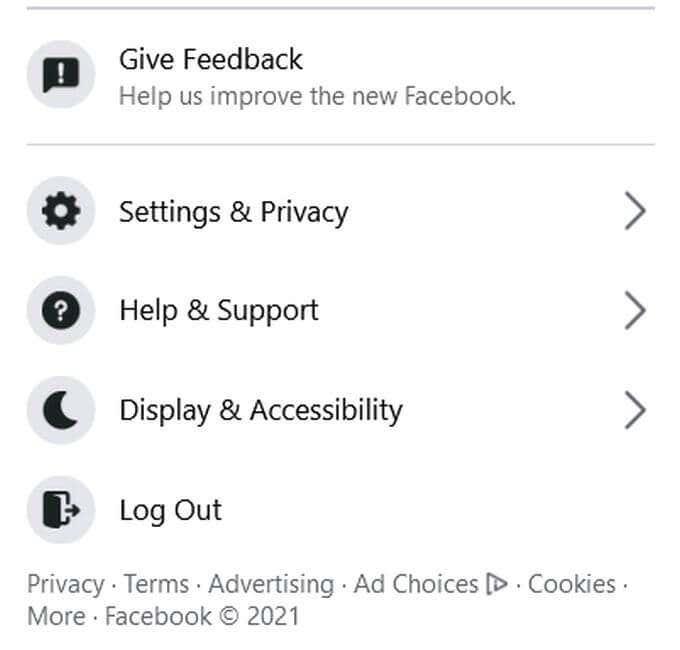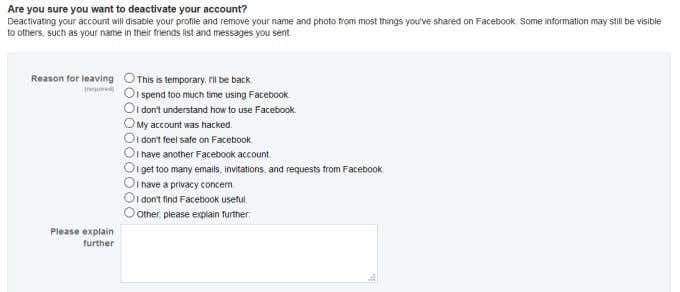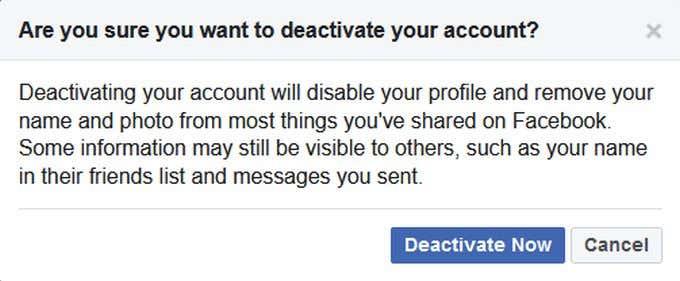Het is begrijpelijk dat je een pauze wilt van sociale media. Als dit niet wordt aangevinkt, kan het gebruik van sociale media veranderen in een schijnbaar eindeloze tijdverspilling. Dit kan grote schade aanrichten aan uw productiviteit, geestelijke gezondheid of andere problemen veroorzaken. Een stap die veel mensen in deze situaties nemen, is het verwijderen van sociale media- accounts.
Het verwijderen van een account klinkt misschien als een te grote verplichting. Veel sites, zoals Facebook, hebben een manier gemaakt waarop u uw account kunt deactiveren in plaats van het voor altijd te verwijderen. Dit betekent dat u er nog steeds in kunt komen en dat uw accountgegevens intact blijven zoals u ze achterliet.

Wat is het verschil tussen deactiveren en verwijderen?
Voor andere mensen die naar je account op Facebook kijken, is er niet veel verschil tussen het verwijderen of deactiveren ervan. Je account zal niet verschijnen voor degenen die het proberen te zien, en niemand zal je vriendschapsverzoeken kunnen sturen. Je wordt ook niet weergegeven in zoekopdrachten of in de vriendenlijsten van mensen.
Het belangrijkste verschil is dat u nog steeds op elk moment kunt inloggen en toegang kunt krijgen tot uw gedeactiveerde account. Zodra u zich aanmeldt bij een gedeactiveerd account, wordt het weer actief. Het werkt hetzelfde als toen je je Facebook-account verliet. Alle gegevens die u op uw account had, worden ook niet verwijderd wanneer u deze deactiveert. Dit betekent berichten of foto's die je op je account had staan.

Wanneer je een Facebook-account verwijdert, heb je er geen toegang meer toe als het eenmaal is verdwenen. Facebook blokkeert het verwijderen van accounts gedurende een paar dagen nadat het is aangevraagd, dus als je je een dag of wat aanmeldt bij het account nadat je hebt gevraagd om het te verwijderen, zou je het terug moeten kunnen krijgen. Maar daarna is het definitief weg.
Daarom kan het deactiveren van een account een betere optie zijn als u veel inhoud en gegevens op uw account heeft die u wilt opslaan. Het is ook beter als u van plan bent om uiteindelijk terug te komen naar de site. Houd er ook rekening mee dat, of je nu een Facebook-account verwijdert of deactiveert, je Facebook Messenger altijd kunt gebruiken en dat al je berichten daar intact blijven.
Hoe een Facebook-account te deactiveren
Als u besluit dat u uw Facebook liever deactiveert in plaats van deze te verwijderen, gaat u als volgt te werk.
- Klik op uw hoofdpagina op de knop Account in de rechterbovenhoek en selecteer Instellingen & Privacy > Instellingen .
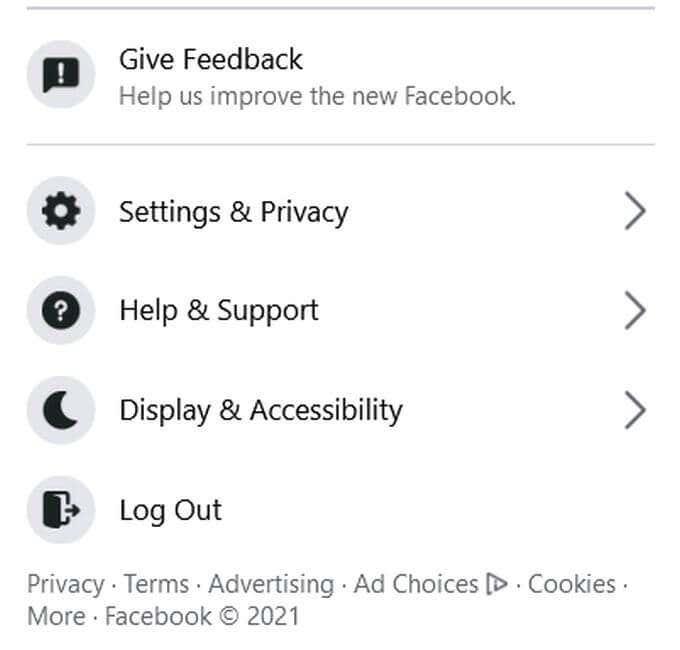
- Selecteer in de linkerzijbalk Je Facebook-gegevens .

- Selecteer Bekijken naast Deactiveren en verwijderen .

- Selecteer op de volgende pagina het vakje Account deactiveren . Klik vervolgens op Doorgaan naar accountdeactivering .
- Voer nu uw wachtwoord in om toegang te krijgen tot de accountdeactiveringspagina.
- Op deze pagina kunt u uw reden voor vertrek selecteren of meer uitleg geven in het daarvoor bestemde tekstvak. U kunt ook zien van welke groepen u beheerder bent en waarover u mogelijk de controle verliest nadat uw account gedurende 20 dagen is gedeactiveerd. U kunt zich ook afmelden voor e-mails van Facebook. Als u klaar bent met deze instellingen, klikt u op de knop Deactiveren onderaan de pagina.
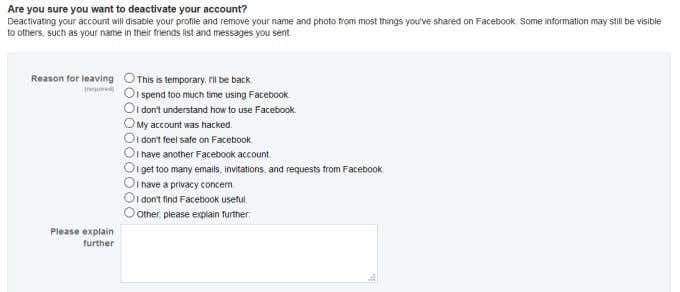
- Er verschijnt een pop-up waarin u wordt gevraagd of u zeker weet dat u wilt deactiveren. Selecteer Nu deactiveren om het deactiveren van uw account te voltooien.
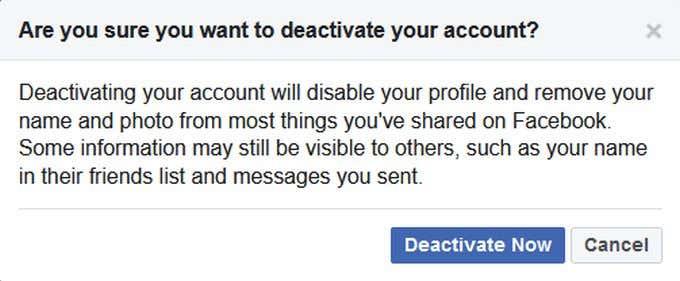
Voor elke optie die u kunt kiezen als reden voor deactivering, zal Facebook u een aantal bronnen geven met betrekking tot uw bezorgdheid die u kunt gebruiken in plaats van volledig te deactiveren. U kunt deze echter nog steeds sluiten om door te gaan met de deactivering.
Als u kiest voor Dit is tijdelijk. Ik zal terug komen. als reden voor vertrek kunt u een tijd instellen waarop uw account automatisch opnieuw wordt geactiveerd, tot een week in de toekomst. U moet een tijd instellen om opnieuw te activeren als u deze optie kiest.

Als je wilt, kun je nu inloggen op je gedeactiveerde account wanneer je er weer op wilt.
Wat gebeurt er na deactivering?
Uw account is niet langer zichtbaar voor anderen, inclusief berichten, foto's of uw gegevens. Als je beheerder was van een groep op Facebook, verlies je het beheerderschap van hen na 20 dagen deactivering.
Je kunt dit Facebook-account ook niet gebruiken om toegang te krijgen tot andere accounts die je met Facebook hebt verbonden zonder het opnieuw te activeren door opnieuw in te loggen. Als u zich via Facebook aanmeldt bij andere services, wilt u misschien uw aanmeldingsgegevens wijzigen of nieuwe accounts maken, zodat ze niet zijn verbonden met Facebook.
Je kunt Facebook Messenger altijd gebruiken en je vrienden berichten blijven sturen. Het deactiveren of verwijderen van een Facebook-account heeft niet hetzelfde effect op je Messenger-account.

Er is geen limiet aan hoe lang u uw account kunt laten deactiveren. Het is altijd beschikbaar voor u om opnieuw in te loggen als u dat wenst. Facebook downloadt en bewaart alle gegevens op uw gedeactiveerde account, zodat deze er nog steeds is als u terugkeert.
Om uw Facebook-account opnieuw te activeren, logt u in op de site met dezelfde informatie die u had voor het gedeactiveerde account. Dan staat u weer op uw account alsof u nooit bent weggeweest.
Moet u uw Facebook-account deactiveren of verwijderen?
Er zijn goede redenen om zowel een Facebook-account te deactiveren als te verwijderen. Als je niet zeker weet of je terug wilt komen of niet, is deactiveren de beste manier. Zoals eerder vermeld, als je je account verwijdert, heb je daarna een paar dagen de tijd om opnieuw in te loggen als je dat wilt. Maar een volledige verwijdering is permanent.
Op Facebook kunt u uw gegevens daadwerkelijk downloaden als u uw account wilt verwijderen maar niet wilt dat uw gegevens verdwijnen. U kunt uw foto's ook altijd downloaden. Maar nadat je je account hebt verwijderd, kun je het niet meer terugkrijgen en moet je een geheel nieuw account maken als je weer op Facebook wilt zijn.
Deactiveren is dus veel beter als u de site slechts tijdelijk wilt verlaten en ervoor wilt zorgen dat uw gegevens nog steeds voor u beschikbaar zijn.